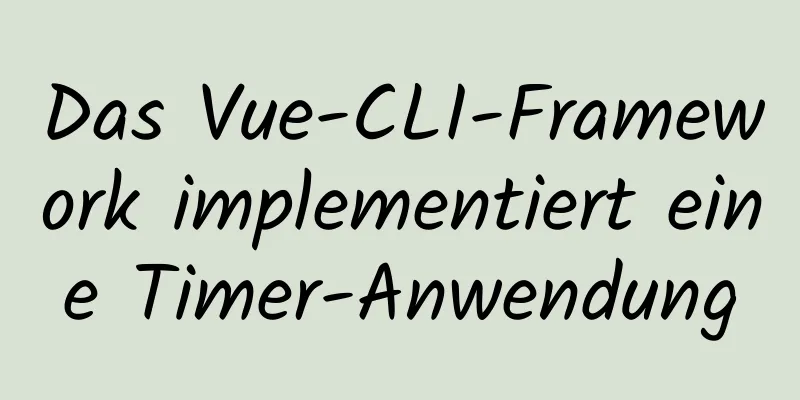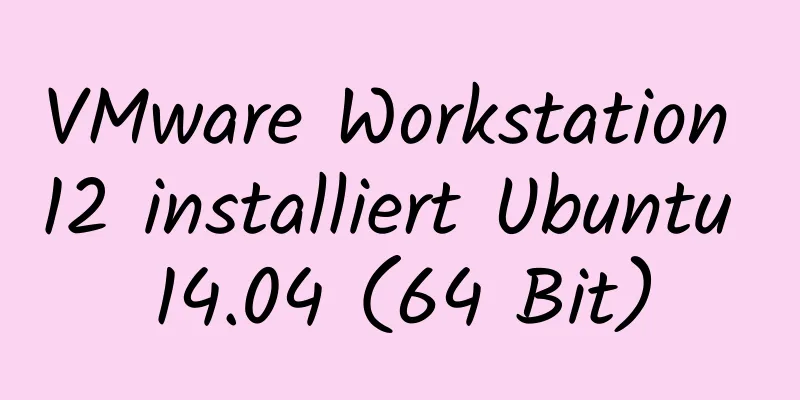So stellen Sie einen Code-Server mit Docker bereit

Ziehen Sie das Bild# Docker-Pull Codercom/Code-Server # Docker-Bilder REPOSITORY TAG BILD ID ERSTELLT GRÖSSE codercom/code-server latest f3ac734fcec8 vor 12 Tagen 802MB Erstellen Sie ein Mount-Verzeichnis# CODE=/home/docker/code # mkdir $CODE && cd $CODE KonfigurationsdateienMethode 1: Export aus dem Container Starten Sie einen Container: # docker run -d -u root -p 8088:8080 --name Code-Server -v $CODE:/home/code codercom/code-server # Docker PS CONTAINER ID BILD BEFEHL ERSTELLT STATUS PORTS NAMEN 97707c93cb41 codercom/code-server "/usr/bin/entrypoint…" vor 3 Stunden Aktiv 3 Stunden 0.0.0.0:8088->8080/tcp, :::8088->8080/tcp code-server Ziehen Sie die Konfigurationsdatei heraus: # docker cp code-server:/root/.config/code-server/config.yaml $CODE/ # Katze $CODE/config.yaml Bindeadresse: 127.0.0.1:8080 Auth: Passwort Passwort: 59bd4df2841fbc77d67f674f Zertifikat: falsch Passwort ändern: 123456 Methode 2: Erstellen Sie direkt eine neue Konfigurationsdatei # vim $CODE/config.yaml Bindeadresse: 127.0.0.1:8080 Auth: Passwort Passwort: 123456 Zertifikat: falsch Starten des Dienstes# Docker stoppt Code-Server && Docker rm Code-Server # docker run -d -u root \ -p 8088:8080 \ --name Code-Server \ -v $CODE/config.yaml:/root/.config/code-server/config.yaml \ -v $CODE:/home/code \ codercom/code-server Besuchen Sie beispielsweise
Dies ist das Ende dieses Artikels über die Docker-Bereitstellung von Code-Servern. Weitere relevante Inhalte zur Docker-Bereitstellung von Code-Servern finden Sie in den vorherigen Artikeln von 123WORDPRESS.COM oder in den folgenden verwandten Artikeln. Ich hoffe, dass jeder 123WORDPRESS.COM in Zukunft unterstützen wird! Das könnte Sie auch interessieren:
|
<<: Lösung zur Datenduplizierung bei Verwendung von Limit+Order By in der MySql-Paging
>>: HTML setzt Fett-, Kursiv-, Unterstrichen-, Durchstreich- und andere Schrifteffekte
Artikel empfehlen
So installieren und konfigurieren Sie die dekomprimierte Version von MySQL 8.0.12 unter Windows 10 mit grafischen Tutorials
Dieser Artikel zeichnet die Installations- und Ko...
Dieser Artikel zeigt Ihnen, wie Sie mit CSS-Kombinationsselektoren spielen
CSS-Kombinationsselektoren umfassen verschiedene ...
So verhindern Sie, dass die Bildlaufleiste die Seitenbreite beeinflusst, wenn die Bildlaufleiste auf der Seite angezeigt wird
Stellen Sie die Breite des Textkörpers auf die Bre...
Hostübergreifende Kommunikation zwischen Docker-Containern - Overlay-basierte Implementierungsmethode
Overlay-Netzwerkanalyse Die integrierte netzwerkü...
Die benutzerdefinierte Vue-Komponente implementiert eine bidirektionale Bindung
Szenario: Die von uns häufig verwendeten Interakt...
Fallbeispiel zur TypeScript-Schnittstellendefinition
Die Rolle der Schnittstelle: Schnittstelle, auf E...
Beispielcode zur Implementierung der gleichzeitigen Anforderungssteuerung in JavaScript/TypeScript
Szenario Angenommen, es gibt 10 Anfragen, aber di...
So installieren Sie Docker auf einem Linux-System und melden sich über SSH beim Docker-Container an
Hinweis: Ich verwende Centos, um Docker zu instal...
Lösen Sie das Problem, dass der Standardwert des CSS3-Übergangsverzögerungsattributs 0 ohne Einheit ist und ungültig ist
Heute möchte ich mit Ihnen teilen, dass der Stand...
33 Eis- und Schnee-Schriftarten zum Download empfohlen (privat und kommerziell)
01 Winterflocken (nur einzeln) 02 Snowtop Caps (k...
Detaillierte Erklärung des Unterschieds und der Anwendung von CSS3-Filtern: Schlagschattenfilter und Box-Shadow
Um mit Standard-CSS3 den Schatteneffekt eines Ele...
Zusammenfassung zur Anwendung dekorativer Elemente im Webdesign
<br />Vorwort: Bevor Sie dieses Tutorial les...
Tutorial zu HTML-Tabellen-Tags (20): Zeilenhintergrund-Farbattribut BGCOLOR
Mit dem BGCOLOR-Attribut kann die Hintergrundfarb...
Beispiele für die korrekte Verwendung von Schnittstellen- und Typmethoden in TypeScript
Inhaltsverzeichnis Vorwort Schnittstelle Typ Anha...
Detaillierte Erläuterung der MySQL Master-Slave-Replikationspraxis - GTID-basierte Replikation
GTID-basierte Replikation Einführung Die GTID-bas...